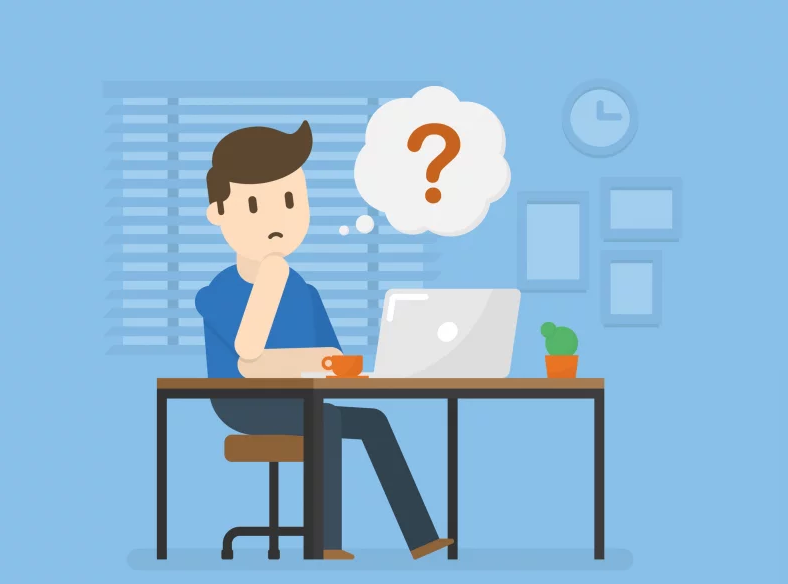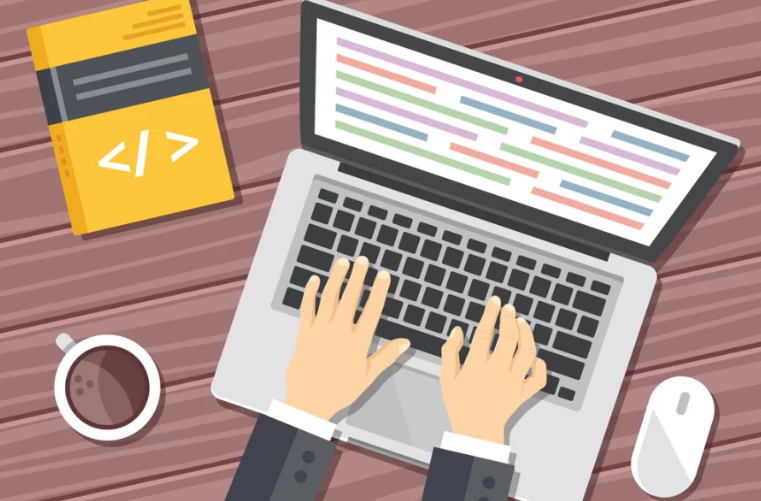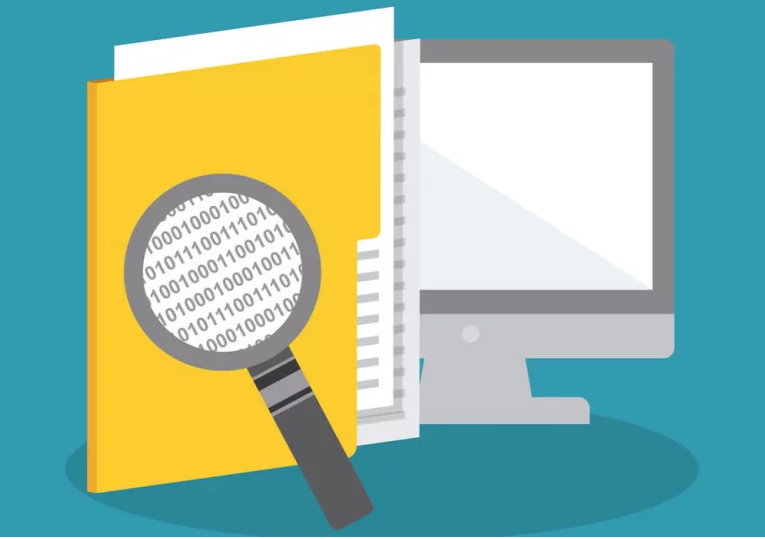Neste artigo mostraremos as configurações para geração da GIA-RS.
Objetivo
Auxiliar na geração e validação da GIA-RS na versão 8.5 do validador da GIA-RS.
A Sefaz do Rio Grande do Sul no intuito de minimizar a quantidade de erros e garantir ao contribuinte a conformidade entre as informações prestadas nos dois documentos, lançou a versão 8.5 da Gia com preenchimento através da importação do arquivo EFD-ICMS/IPI, mesmo arquivo do SPED FISCAL, sendo assim a partir do mês 09/2017 não será mais possível importar os arquivos gerados pelo módulo da GIA-RS dentro do sistema fiscal, a partir desse período usaremos o arquivo gerado pelo módulo do SPED ICMS do sistema fiscal.
Movimento Normal
Caso a empresa não tenha notas com os valores lançados em Valor Contábil, Outras ou Isentas, que tiveram alguma exclusão da base do IPI ou ICMS onde a nota deveria ser creditada, mas teve uma isenção dada pelo estado ou teve substituição tributária, basta gerar o arquivo SPED normalmente e depois importar no validador da GIA.
Registro E115 - Configuração no cadastro da empresa
- Acesse a aba Cadastros > Empresas> aba Área Federal > sub aba SPED Fiscal;
- A empresa deverá ser do estado RS;
- Configure para a geração do SPED no perfil A;
- Clique em Gravar.
Registro E115 - Configuração dos códigos dos detalhamentos do anexo V.A e V.B - Cadastro de Produtos
- Acesse a aba Cadastro > Produtos > Produtos;
Dê um duplo clique sobre o cadastro do produto a ser configurado, ou clique em Abre o Cadastro;
Na aba ICMS e IPI preencha o quadro GIA RS Detalhamento das saídas;
Observação
Caso o sistema esteja configurado para trabalhar com produtos em tabela única, ao invés da configuração Produtos por empresa, o quadro GIA RS Detalhamento das saída, será apresentado na aba declarações.
Clique em Gravar.
Ajuste em bloco
Caso sejam vários produtos a serem configurados com o mesmo código, poderá utilizar o recurso da edição em bloco:
- Selecione os produtos que terão o mesmo código, clique no ícone Editar em bloco, selecione as opções Anexo V.A. - Isentas/Não tributadas e Anexo V.B. - Outras, clique no ícone "+" e preencha as informações, para finalizar clique em Gravar.
Registro E115 - Configuração dos códigos dos detalhamentos do anexo V.A e V.B - Cadastro de CFOP
- Acesse a aba Cadastros > CFOP;
- Dê um duplo clique sobre o cadastro do CFOP a ser configurado, ou clique em Abre o Cadastro;
- Na aba Opções > GIA RS, clique no ícone Adicionar;
- Preencha as informações e clique em Gravar>Gravar.
Registro E115 - Configuração dos códigos dos detalhamentos do anexo V.A e V.B - Movimento de notas
- Acesse o movimento de notas Fiscais em Lançamentos>Nota Fiscal>Nota Fiscal;
- Abra a nota desejada e clique na aba SPED;
Preencha os códigos no campo Gia RS Detalhamento das saídas;
Esta opção não estará disponível para os modelos 02, 2D, 13, 14, 15 e 16. Estes códigos são mais utilizados quando a empresa não informar itens nas notas, como é o caso do modelo 57 (transporte), também será necessário preencher os campos caso os códigos sejam diferentes dos que foram definidos como padrão no cadastro do CFOP.Após realizar os ajustes, clique em Gravar.
Observação
Caso não seja configurado nenhum código, o sistema vai utilizar o RS051601 como padrão na geração do anexo V.A e RS052999 na geração do anexo V.B.
A tabela com os códigos poderá ser acessada pelo link:
http://www.sped.fazenda.gov.br/spedtabelas/AppConsulta/publico/aspx/ConsultaTabelasExternas.aspx?CodSistema=SpedFiscal
Registro E111 - Lançamento em Outros Débitos e Créditos
- Acesse Lançamentos > Outros Débitos e Créditos > ICMS;
- Selecione a empresa e clique no período desejado;
- Após, efetue um lançamento de acordo com os valores desejados;
- Clique em Gravar.
Geração do Arquivo
- Acesse a aba Federal > SPED ICMS > SPED ICMS;
- Nas duas primeiras telas clique no botão Avançar;
- Preencha o período e informe o local da geração do arquivo (esse será o arquivo importado para o módulo da GIA-RS);
- Após, informe a empresa e clique em Concluir;
- O sistema irá gerar um arquivo no diretório selecionado com o nome SPEDXXXXX_MM_AAAA, onde o XXXXX é o código da empresa, o MM é o mês do arquivo e o AAAA é o ano.
Validação do arquivo
Após identificar o arquivo abra o validador da GIA-RS e clique no ícone EFD, selecione o local onde o arquivo gerado está localizado e importe, valide o arquivo no módulo da GIA-RS e transmita.